(1) Đặt vấn đề: Các bạn nào mới xài Mac OS (từ Win chuyển qua) hay là dân xài lâu năm đều gặp khó khăn với việc "nhảy ra Desktop" 1 cách nhanh chóng. Với các bạn "công dân Win" đã quen với phím tắt Window + D giúp làm việc này 1 cách nhanh chóng thì "chê" Mac OS "thậm tệ": kiểu "gì mà muốn ra Desktop phải kéo kéo, dời dời, minimize 1 đống cửa sổ của 1 đống apps đang chạy để có thể "thấy" đc Desktop ===> Mac sao chán thế?"
Thật ra cách giải quyết thì ai cũng biết:
(a) Nếu như bạn đang xài MBP thì chỉ cần bạn vuốt 5 ngón tay từ trong ra ngoài là ra ngay Desktop
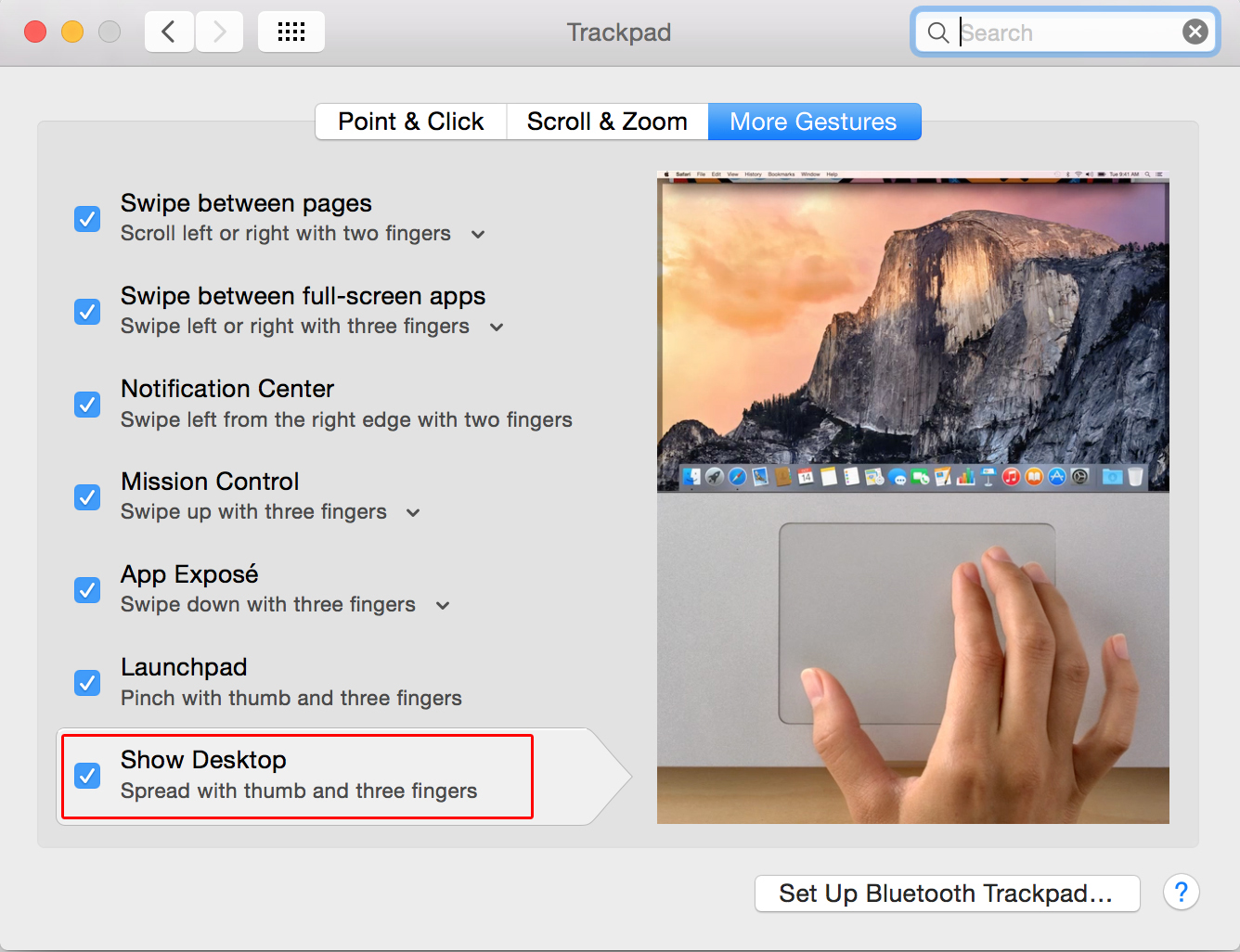
(b) Nhưng lỡ như "xui" những bạn nào đang xài iMac hay Mac Pro (chỉ có keyboard & mouse) mà ko có trackpad thì sao? Thật sự đó là 1 "ác mộng" 😃
(2) Cách giải quyết: Mac OS (thật ra là từ Mac OS X Tiger là đã có) có 1 chức năng rất hay đó là Hot Corners giúp cho người sdụng làm đc việc này 1 cách nhanh chóng từ mouse. Chức năng này cho phép bạn đc "gán" 1 action (hành động) nào đó khi bạn rê chuột vào 1 trong 4 góc màn hình. Bạn khởi động tính năng này như sau:
Thật ra cách giải quyết thì ai cũng biết:
(a) Nếu như bạn đang xài MBP thì chỉ cần bạn vuốt 5 ngón tay từ trong ra ngoài là ra ngay Desktop
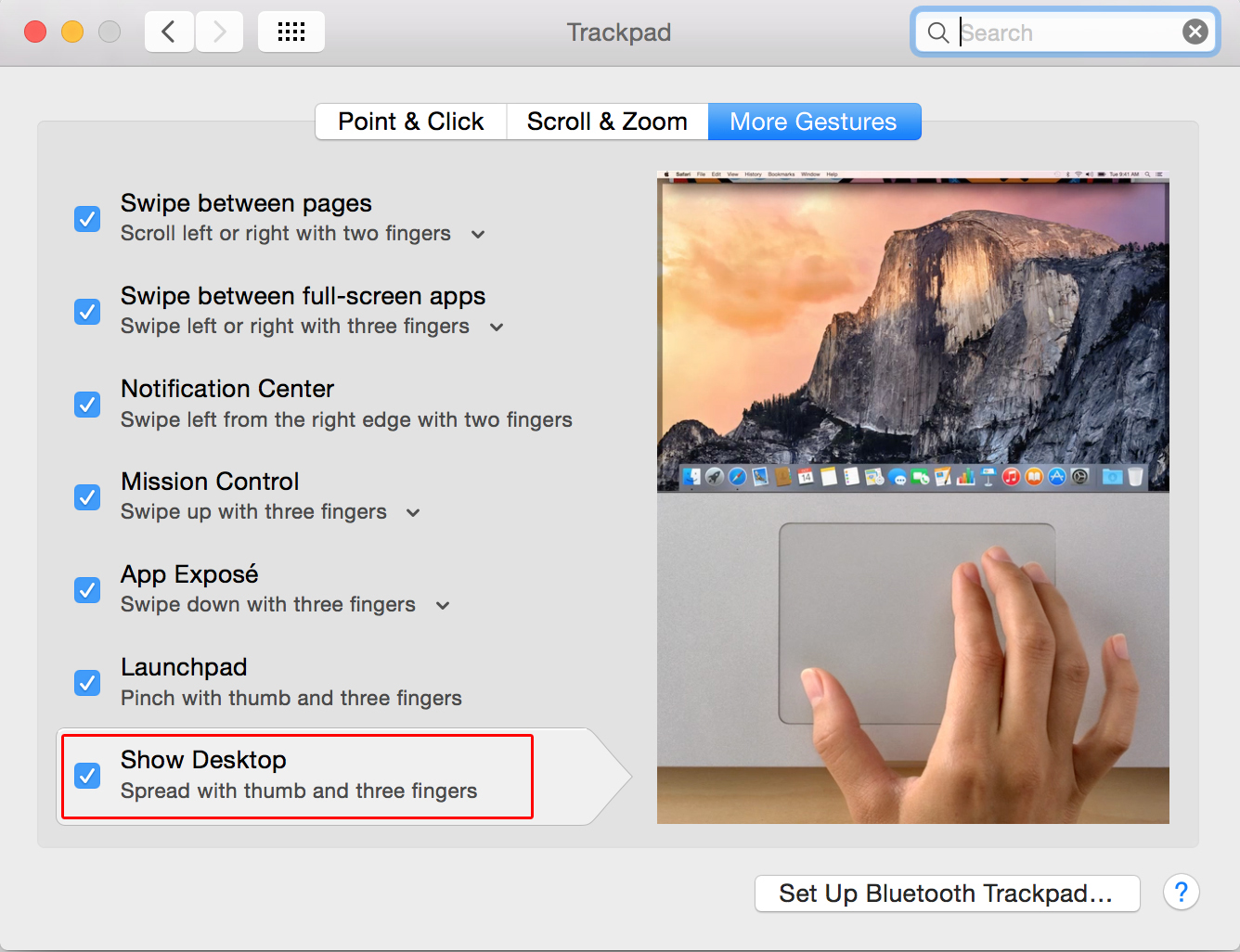
(b) Nhưng lỡ như "xui" những bạn nào đang xài iMac hay Mac Pro (chỉ có keyboard & mouse) mà ko có trackpad thì sao? Thật sự đó là 1 "ác mộng" 😃
(2) Cách giải quyết: Mac OS (thật ra là từ Mac OS X Tiger là đã có) có 1 chức năng rất hay đó là Hot Corners giúp cho người sdụng làm đc việc này 1 cách nhanh chóng từ mouse. Chức năng này cho phép bạn đc "gán" 1 action (hành động) nào đó khi bạn rê chuột vào 1 trong 4 góc màn hình. Bạn khởi động tính năng này như sau:
a. System Preferences/Mission Control
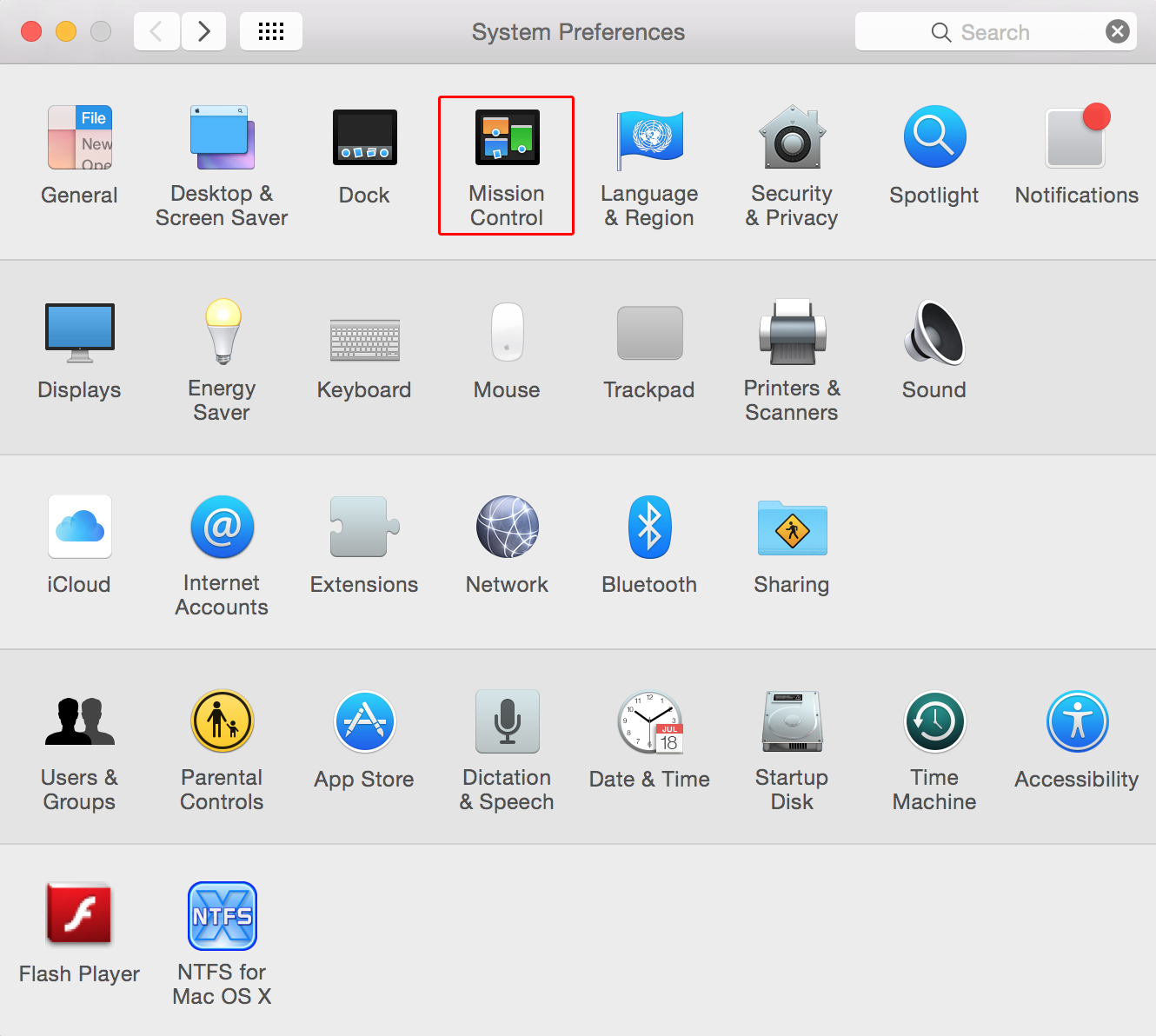
b. Hot Corners
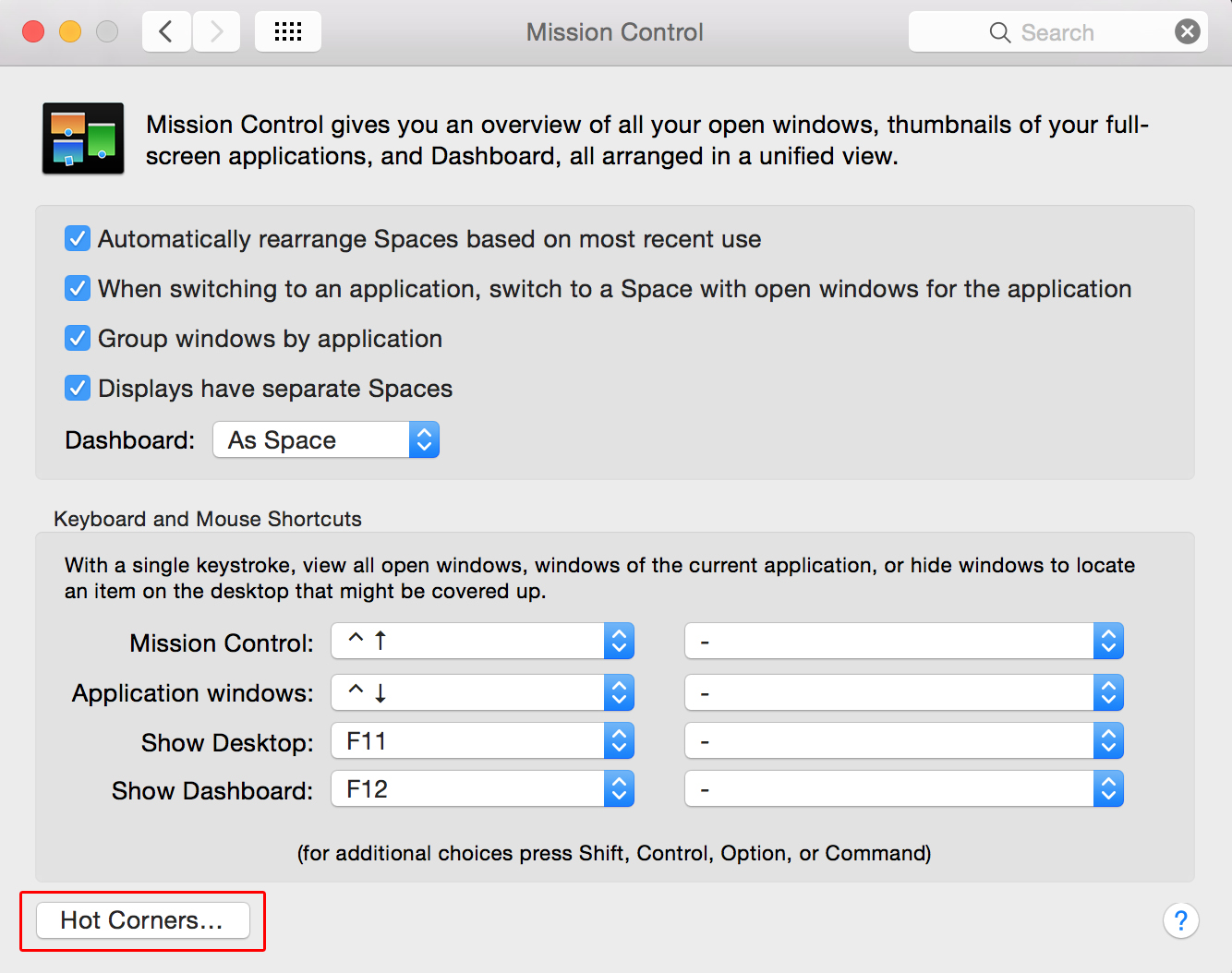
c. Bạn sẽ thấy Mac cho phép bạn "gán" 1 action nào đó việc rê chuột vào 4 vị trí góc màn hình(bên trái - trên, bên trái - dưới, bên phải - trên, bên phải - dưới) cho dù bạn đang ở đâu
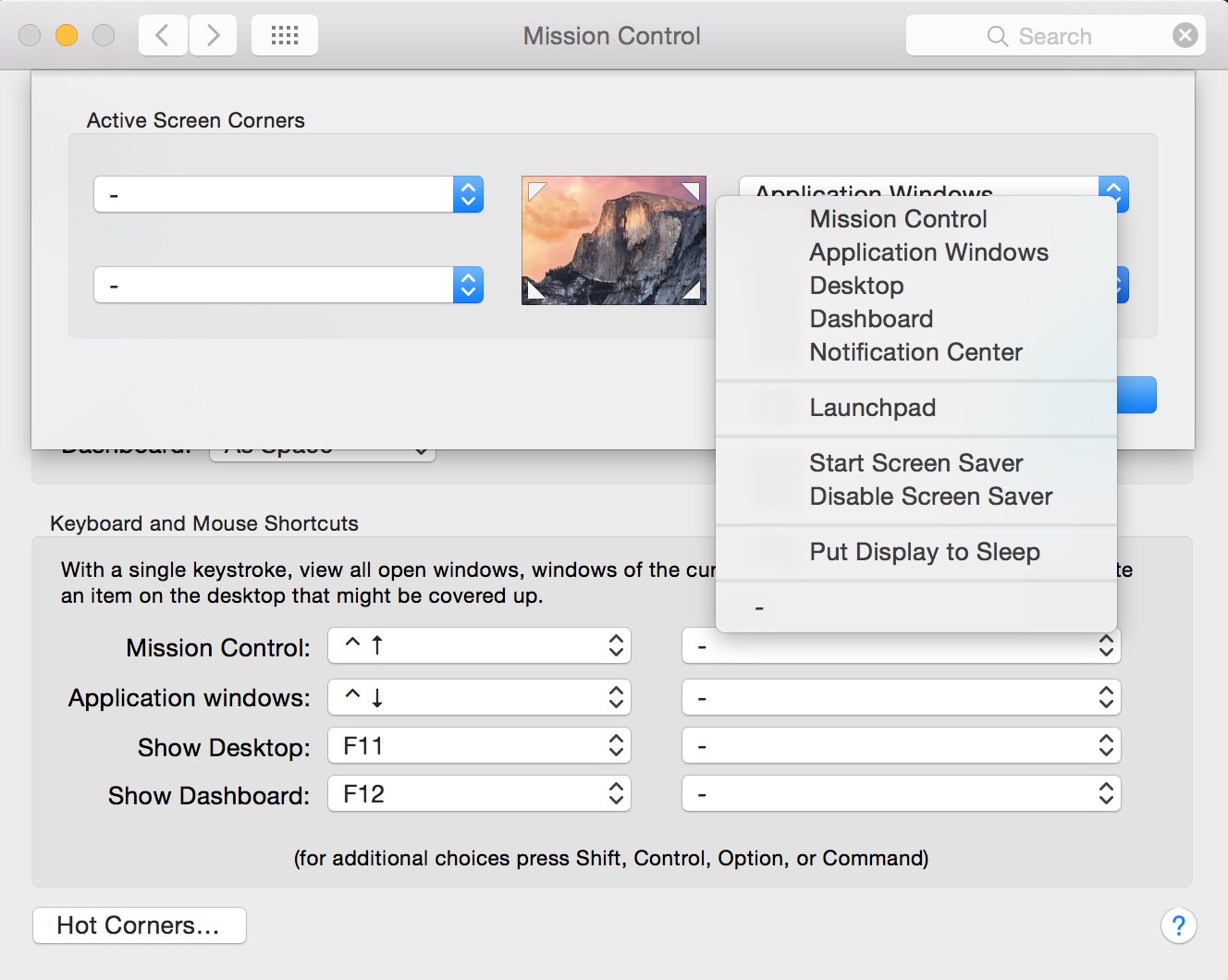
Mình giải thích từng action này:
- Mission Control, Desktop, Dashboard, Notification Center, Launchpad, Start Screen Saver, Disable Screen Saver, Put Display to Sleep: những cái này k cần giải thích chắc các bạn cũng biết nó là gì 😃
- Application Windows: bạn đang ở trong 1 cái app nào đó & mở 1 đống cửa sổ của app đó thì khi "gán" tính năng này vào, bạn di chuột vào góc màn hình đc gán thì nó sẽ hiện ra hết tất cả cửa sổ của duy nhất app đó lên
vd: Để cho rõ mình tạm thời lấy vd là Firefox của mình đang có 4 cửa sổ (lưu ý là 4 cửa sổ chứ k phải là 4 tab nhé 😃 ) đang vào 4 trang web khác nhau. Mình gán Application Windows vào góc bên phải - trên của mình, vậy thì khi di chuột vào đó (các bạn k cần phải di chuột từ từ vào đúng góc màn hình đâu, chỉ cần dứt khoát "đập" chuột vào ngay vùng không gian đó thôi là Mac "hiểu" rồi 😃 ) thì sẽ hiện lên:
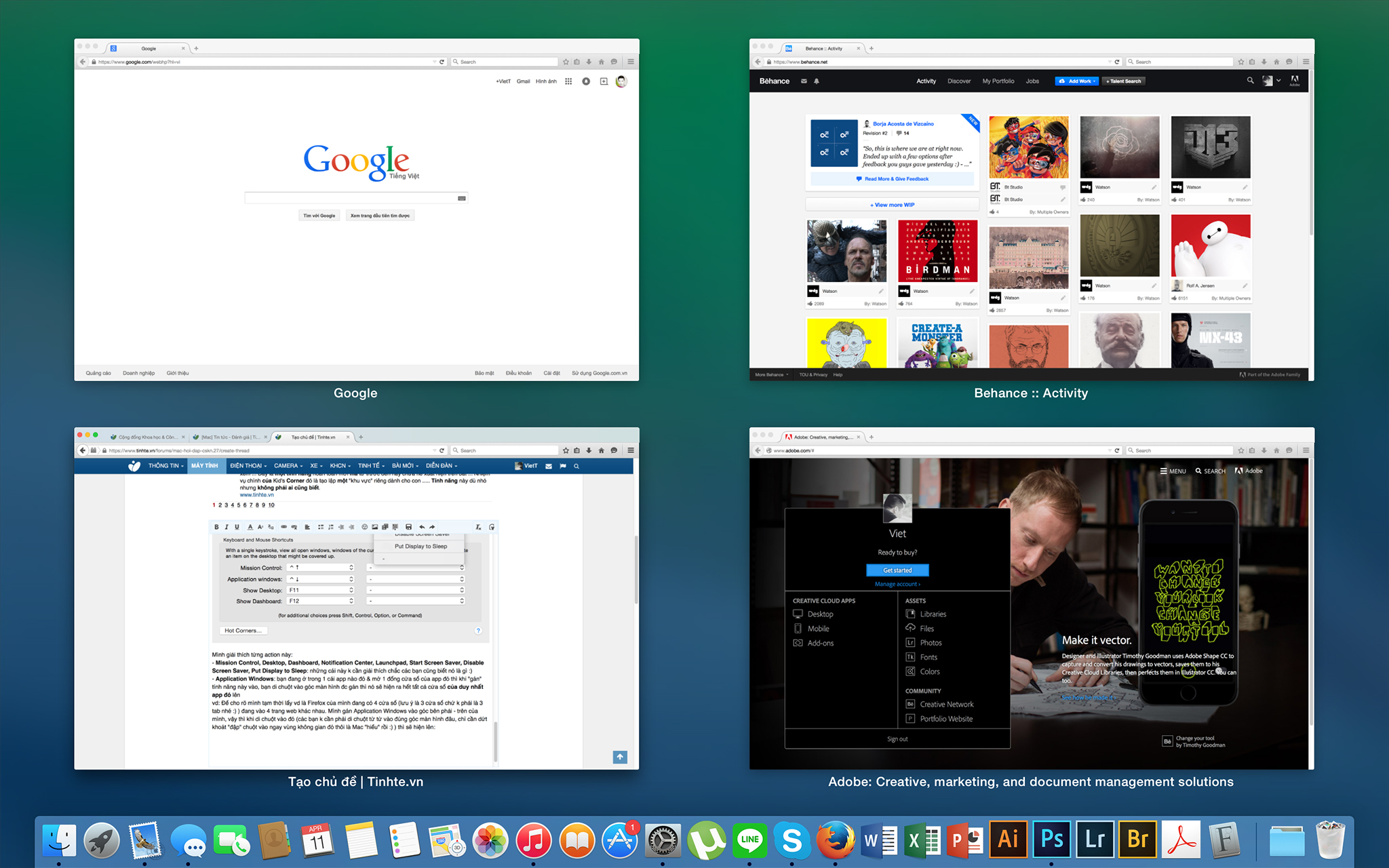
và bạn có thể chọn lấy web nào mình muốn xem (kiểu nhảy qua lại giữa 2 cửa sổ đó mà 😃 )
Quảng cáo
Lấy thêm 1 vd khác là Finder của mình có 1 đống cửa sổ thế này:
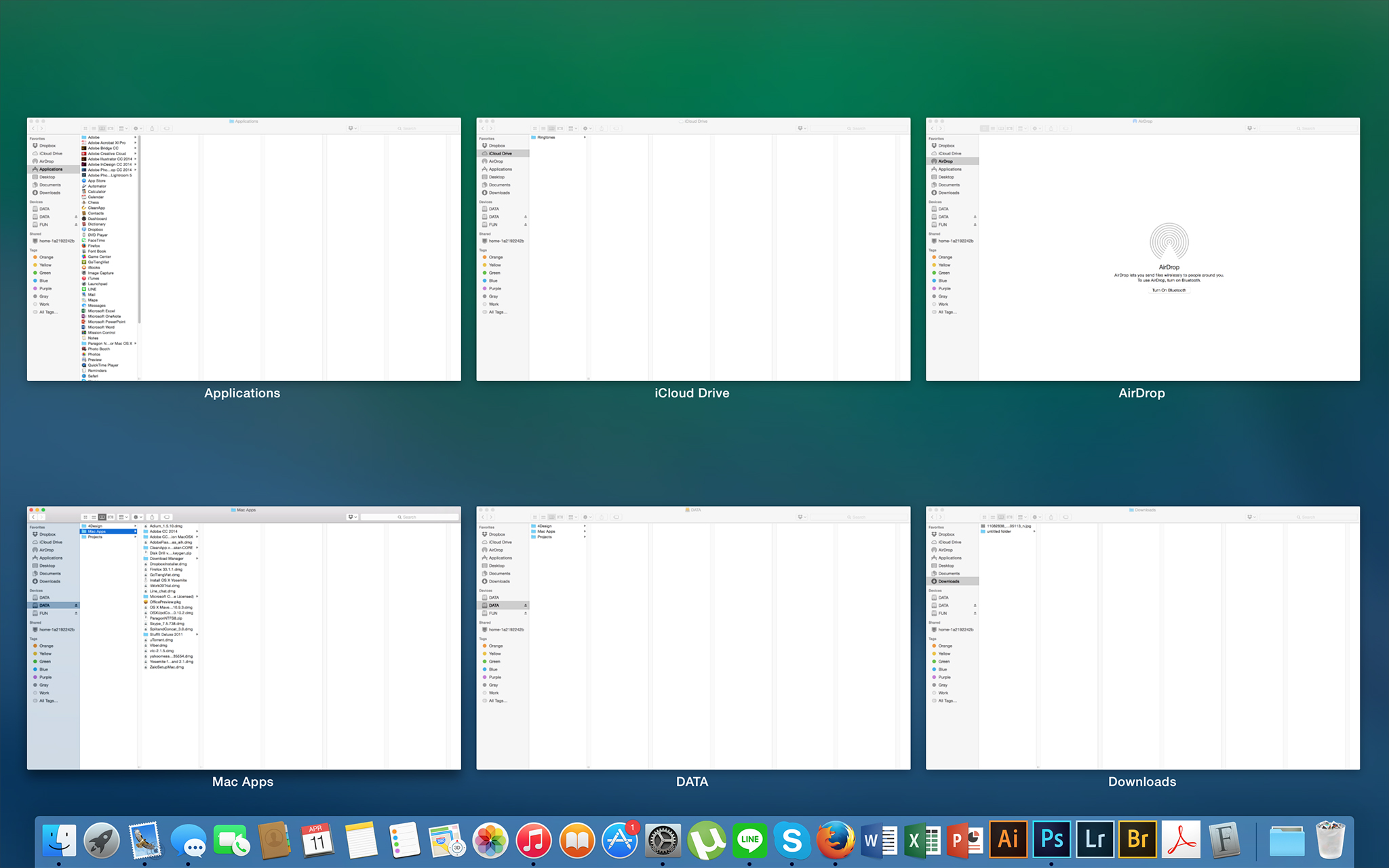
mình cũng có thể nhảy qua lại thoải mái giữ 2 cửa sổ 😃
===> vậy là từ đây về sau các bạn có thể "đùng cái" nhảy ra Desktop hoặc nhảy qua lại giữ các cửa sổ của app hiện hành bằng cách gán vào 4 góc màn hình thế này 1 cách thoải mái (vd như mình ghét nhất là ai cứ nhòm vào màn hình mình từ sau lưng khi mình làm việc thì khi có bất cứ ai đang đứng sau lưng mình thì chỉ với 1 phát "đập chuột" vào góc màn hình mình sẽ nhảy ra Desktop & người đó sẽ k thể "nhìn lén" xem mình đang làm gì nữa :p)
